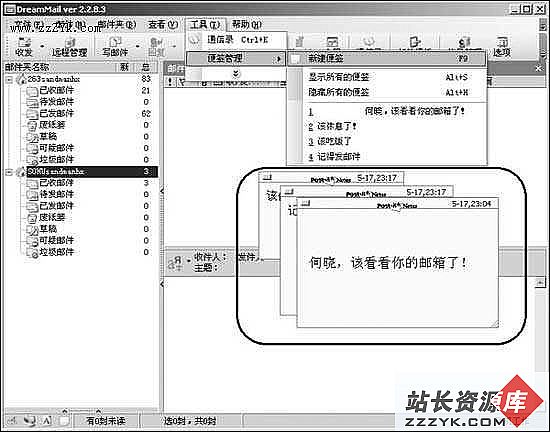答案:1.功能简介在目前电子邮件软件由Netscape、IE、Eudora一统天下的时代,一个很不出名的小软件却受到了Z Dnet、Cnet等权威机构的大加推崇,它就是The Bat!正像它的名字一样,这个1MB大小的软件像蝙蝠一样具有着神秘的力量。它支持多帐户,每个帐户为一单独信箱,可以分别管理,无需再启动另一个程序,并且支持多线程同时取信。它采取三栏式界面,左栏是信箱和信件夹的列表,右栏是信头列表,下栏是信件内容预览,另外还有两种显示格式供你选择。右上角有方便的快捷按钮,窗口最下端是取信记录,可以查询取信过程的状态、结果和错误。它不仅全面支持RichT ext文本,可以定义不同显示内容的显示格式、字体、颜色,还支持简单的HTML,对E-mail地址和WWW地址显示快捷方式,按下鼠标右键的弹出菜单可以快速回信和快速浏览。不同于其他软件,The Bat可以随时压缩信件夹,以减小硬盘的空间。它还支持目前最流行的PGP加密功能,无论是发信还是收信都提供全面的PGP功能。为了照顾到欧洲用户,你可以随时改变界面的语言,有多达10种语言可以选择,而且可以即时切换。它的信件过滤器非常强大,而且很有创意,不仅可以过滤来信,还可以过滤你发的信件和回信。The Bat对帐户的管理非常方便、全面。通过选取左栏的项目可以在右栏中修改相应的参数。除一般的参数设置外,还支持加密登录(APOP),可以指定SMTP、POP和IMAP4 的端口,可以指定附加文件单独存储的路径。它的模板功能是它的一大特色,可以编辑写信、回信、转信和确认时的信件模板,它还支持自动拨号上网取信和自动断线。
考虑到有可能多用户共用一个单机和一个程序,它还为每个信箱增加了密码选项,保证了信箱的访问权限,甚至可以设置每个信箱的管理员和用户,限制每个用户对信箱的操作权限,包括改变信箱特性和信件夹管理等,同时还提供对一组用户的统一管理,可以说在安全性方面和管理方面是非常周到的。它的信件编辑功能也是非常强大的。可以自定义的界面内容,收信人地址下拉列表和地址本的结合,可以再编辑的草本、信件模板、PGP全文加密和块加密等都很有特色。由于是多用户,你还可以选择回信地址。内嵌的拼写检查器使人对这个只有1MB大小的软件更是刮目相看,你甚至不相信拼写字典还分为英国英语和美国英语两种,还可以使用你自己定义的字典。其他一些详细的选项使你的信件几乎变成了一个艺术品,自动缩进、光标形式、可定义的块格式、纸边宽度等。最后值得一提的是它的地址本,友好、直观的界面,不仅可以作为电子邮件的地址本,更可以作为一般的地址本用。地址本中最有特色的是它不仅可以记录个人的地址,还可以记录一组人的信息,你可以直接给这一组人发信,也可以给组中的单个人发信。
总之,你很难相信如此小巧的一个软件会有如此众多、强大的功能,如果再发展下去,相信Netscape、IE 、Eudora也是不能望其项背了。请到http://www.ritlabs.com下载它的最新版本。
2.使用说明
我使用的是它的1.0测试版。压缩包不大,一兆有余,便于下载,打开后出现它的安装画面(见图1),按照它的提示进行常规安装,然后就可以见到它的主画面(见图2),分为3栏,这与Netscape差不多,左边一栏是用户的帐户和各个帐户里的分目录,包括收信箱等;右边是信箱中的信件标题中间的横栏是文件头。
它的标志就是一只Bat在那里飞来飞去。这时我忽然想起那个岁月-为了收不同邮箱的信件,我还得用几个Ema il软件来处理,否则就得把一个软件里信件的server地址改来改去,这回TheBat!不但保留以前Netsca pe的功能,更加入了多帐户(我想这不但是首要的,而且是最实用的了),另外还有过滤器、拼写检查。
可设置的菜单条的稳定运行也是不容忽视的。在Account菜单中选NewAccount就可以建立你的多帐户。它的设置非常智能方便,按照提示几步就OK了。在Tools菜单项里面打勾的项用来设置屏幕显示,比如Show message header可以设置显示/不显示信件头,易做图是设置是否显示那有IE特色的工具条。在A ccount里面可以设置进入本地信箱(目录)的密码,它可以保护你的信件不被别人看到。按F8可以建立你的地址簿, Alt-F2是取回所有信箱里的信件,F2是选中信箱里的信。它对鼠标右键支持很好,很多功能都可以直接右击目录名使用,非常方便。无论是目录、信件名、连接等等,右击都可以得到常用的命令。最棒的恐怕就是它的“先查信,再取信”,A ccount里的dispatch message on server就是这个作用,它可以使你不去取你不想要的信,也可以作为应急,在线路紧张的时侯可以看到你有没有重要的信,以决定是否去取,或者干脆在服务器上删除。
3.详细的设置
General项中应该毫无问题,不再罗嗦;Transport项,服务器地址最好填IP地址,IP地址一般是不变的,而域名地址有可能被更改;8-bit characters are treated一般选as base d;delivery选deferred;Advanced项,复选delete received message s from server;mail dispatcher栏里message body lines to do wnload with header由您喜好可以设置任意行(接收信件前几行内容,让您明确该信有没有必要删除,一般信件只需要头部信息就能辨别了,除非您的信箱处于特别公开、特别危险的状态);invode automatica lly at each mail check也由您定,一般规则是:如果该帐户信件很多,比如新闻组什么的每天数十封乃至数百封,就一定不能复选上,否则那么多的头部信息就花了您许多的在线时间,此时您完全可以用过滤器代劳初步筛选。Option项:empty trash folder on exit“退出时清空垃圾箱”一般也是复选的, i gnore check all accounts request“对该帐户忽略‘接收所有帐户’要求”则由您定了。File&directories项:defaule encoding选择base64;delete atta ched files when a message is deleted from trash folder也复选上。Templates项:定制信件的格式,自己想怎么设就怎么设吧。过滤器,在account/sorting office、filters菜单中引出,设置不难……“蝙蝠”的右键功能相当完全,朋友们不妨多试试:比如在帐户框里支持收、发、建、设置帐户属性,新建文件夹等等;信件框里右键功能最好的是add sender to addre ss book将来信人地址自动添到地址本里;正文框里的右键功能较为平常……还有右上方的快捷图标,分别提供接、发、写、回、回复所有、转、地址本、查找、打印、存盘、垃圾箱功能。
下面我要提的就是一些比较特别的设置了:Option/language菜单中,我们只能设置成englis h,其他的俄文、罗马尼亚、波兰、德国、荷兰、西班牙文您用了也看不懂,如果您是翻译,认识这些文字,那就另当别论了。大家注意了没有,view/view text as菜单里有两个选择:plain text和rich text ;它们的区别在于:前种方式时窗口较难看,文本不自动绕排,但支持超文本链接(可以鼠标直接启动链接);后种方式较美观,文本自动绕排,可不支持直接链接。其实两种方式切换很快,完全没必要为这种事情而烦恼,但它们的选择倒是与下面的第三点有关联。可能大家已经注意到缺省的字体设置下,写信时会有光标跳跃分码的情况,这是您没有设置好字体:在opt ion/editor preferences菜单里,display标签栏change字体,一般要改到支持chi nese-GB2312语系,演示框里显示了正常的中文形状才可以(假设大家使用中文windows95);rich text标签也是一样,不过它一般有system字体选项可以选择。